Решили усовершенствовать свой телевизор и ищете ответ на вопрос: “Как обновить прошивку на телевизоре Самсунг?”. Самостоятельно это сделать очень просто, для этого вам понадобиться обновление, немного свободного времени и наши рекомендации.

Обновление прошивки на Smart телевизоре Samsung
Первое, что нужно сделать – выяснить модель устройства и версию программного обеспечения, уже установленного на нем. Для этого зайдите в меню Smart и выберите пункт “Поддержка”, затем “Обновление ПО”, нажмите на строку – на экране появится информация о последнем обновлении.

Для корректного отображения этой информации телевизор должен быть подключен к сети.
Вышло обновление на Smart TV Samsung UE49K5550AU, которому 5 лет!

Обновление через интернет
Для начала обновления телевизора через интернет, нажмите на одноименную строку. Выберите пункт “Обновление по сети”, на экране появится индикатор поиска новых версий. Система самостоятельно найдет программу, загрузит ее, распакует и установит – вам понадобится только перезапустить устройство после завершения процесса.
Самое главное – обеспечить непрерывность интернет-соединения в процессе. При отключении интернета в момент загрузки или установки может возникнуть проблема с дальнейшим функционированием устройства, и процесс установки нужно будет делать заново и в сервисном центре.
Обновление прошивки на обычном телевизоре Самсунг
Если ваш телевизор Samsung не поддерживает подключение к интернету, обновить прошивку на нем можно подсоединив его к ноутбуку или стационарному компьютеру через USB – разъем или при помощи флешки. Таким образом вы можете обновить и телевизор с функцией Smart, но в режиме офлайн, чтобы избежать упомянутых выше проблем.
Обновление прошивки через флешку
Скачивать обновление лучше всего с официального сайта Samsung – там все версии появляются изначально, перед тем как попасть в список обновлений.
Как подключить Айфон к телевизору Самсунг

Вам потребуется ввести свою модель (ее можно посмотреть на задней крышке устройства), и в открывшемся меню выбрать версию ПО, язык (выбирайте тот, которым удобно пользоваться при эксплуатации устройства), и тип загрузки, в нашем случае это USB.

Установочный файл загрузится на ваш накопитель, после чего его нужно распаковать и перенести на телевизор (если он подключен к компьютеру), или флешку с распакованным файлом подключить к самому телевизору. Начнется автоматическое обновление, по окончанию которого понадобится перезагрузить устройство.

Вильям Ли (Написано статей: 100)
Автор технических обзоров. Всегда поможет выбрать и настроить необходимый гаджет, расскажет о синхронизации устройств и создании единой системы устройств. Просмотреть все записи автора →
Источник: samsung-wiki.com
Обновление смарт ТВ в телевизорах «Самсунг»
Прошивкой называется установленное на устройстве программное обеспечение. Ее своевременное модернизирование может не только улучшить работу прибора, но и расширить функции. Произвести замену ПО можно одним из двух способов:
- посредством загрузки через USB флешку;
- посредством прямой загрузки из интернета.
Наиболее оптимальным и безопасным считается загрузка через флешку.
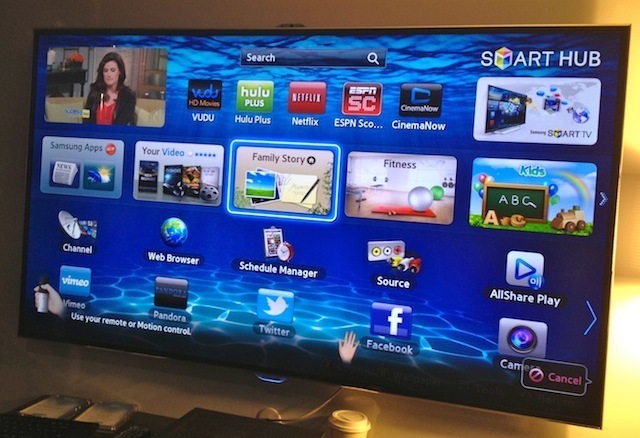
Прежде чем приступать к скачиванию на ваш взгляд нового программного обеспечения для телевизора samsung smart tv необходимо узнать требуется ли оно ему. Также стоит особое внимание уделить совместимости обновления, поскольку установка неподходящего ПО может не только навредить устройству, но и вызвать поломку.
Способ 1 – Через интернет
Как обновить ПО на телевизоре Samsung Smart TV через интернет и флешку



Установка ПО необходима для любого телевизора. Она предоставляет нормальную работу, без сбоев и глюков. Загрузить новые версии возможно нескольким методами. Первый при использовании дополнительного накопителя. Второй – с помощью сети Internet и браузера.
Приёмники настраиваются для автоматических обновлений. Однако, рекомендуем проводить загрузку вручную. Сможете контролировать процесс и загрузить нужное обеспечение.
Разработчики рекомендует обновлять прошивку приставки. В противном случае возможны постоянные сбои. Через время, весь функционал перестанет работать. Устройство будет постоянно глючит и зависать. Смотреть видео и сериалы не удастся.
Увы, пользователи не придают значения данному процессу. На самом деле, трудностей здесь нет. Для выполнения нужно немного свободного времени, внешний носитель и доступ к свободному интернету. Обновления дают возможность исправить неполадки, которые присутствовали в ранних версиях.

Слетела прошивка на телевизоре Samsung
Это довольно редкое явление на устройствах данной марки, но и это случается. Нельзя быть застрахованным от подобного действия, даже если вы аккуратно пользуетесь устройством. Однако если все таки вы стали жертвой слетевшей прошивки. То не спешите бежать в телемастерскую, где за несколько минут простой работы вам могут выставить немалый счет. Ведь что делать в подобной ситуации вы теперь знаете.
Все что вам нужно это произвести несколько действий описанных на сайте и ваш телевизор продолжит и дальше стабильно работать.
Если после обновления вам нужно настроить цифровые телеканалы, то посетите эту страницу. Подключить заново интернет Wi-Fi смотрите здесь.
Какую прошивку выбрать и где ее скачать?
Используйте проверенные сервисы. Обходите стороной сомнительные сервисы и платформы. Не рекомендуем переходить по ссылкам на форумах. Вместо обновлений получите множество вредоносных вирусов, которые уничтожат работоспособность техники. Обратите внимание на сайт компании Самсунг. После открытия перейдите на страницу «Технической поддержки».
В списке найдите модель телевизора. Далее кликните на пункт меню «Загрузки». Пролистните страницу до конца и откройте перечень актуальных прошивок. Нажмите возле нужного файла. Начните процесс загрузки, и дождитесь завершения.
Перед этим выберите папку для скачивания.
Обновление прошивки
Не пугайтесь, это несложно, и сделать это можно в домашних условиях, если следовать инструкции и не допускать ошибок. Всего способа, как уже упоминалось выше, два — с флешки и через интернет. Рассмотрим оба варианта максимально подробно.

Через USB
Понадобится скачать актуальную версию прошивки на флешку. Делается это уже по знакомой вам схеме:
- Зайдите на сайт производителя — https://www.samsung.com/ru/
- В правом верхнем углу отыщите значок лупы и нажмите на него. Появится строка поиска. Введите в ней модель своего телевизора, заранее известную.
Также, узнать модель своего телевизора можно не прибегая к меню устройства. Второй способ еще проще. Чаще всего сзади на телевизоры клеят специальные наклейки, где указаны некоторые технические параметры и модель телевизора. Найдите строчку «Модель» и запишите представленные там символы.
Важно! Обратите внимание на то, написано ли напротив «Файл с обновлением» «(USB тип)». Только после убеждения в этом начинайте скачивать.
Теперь нужно заняться подготовкой флешки:
- Вставьте накопитель в гнездо компьютера и зайдите в «Мой компьютер».
- Откройте свойства флешки. Для этого один раз правой кнопкой мыши кликните по названию накопителя.
- Появилось меню. Нажмите на строку «Форматировать».
- В этом окошке найдите пункт «Файловая система». Стандартно будет выставлено «NTFS» — нажмите и поменяйте на «FAT32».
- Нажмите кнопку «Начать».
- Подождите, пока завершится форматирования.
Обратите внимание! Учтите, что все файлы, имеющиеся на флешке, будут удалены. Заранее сделайте резервную копию, если там что-то важное.
Вернемся к скаченному файлу. Найдите его и два раза кликните по нему левой кнопкой мыши. По завершению распаковки, на экране появится окошко с командой для разархивации файлов на накопитель. Выберите вставленную флешку и нажмите на «Extract».
Когда операция будет закончена, изымите флешку из гнезда компьютера и переставьте ее в телевизор.
На телевизоре откройте главное меню и зайдите в раздел «Поддержка». Выберите «Обновление ПО», а после «По USB». Подтвердите действия, нажав «ОК». Еще раз согласитесь в совершаемых действиях. Не вытаскивайте флешку, пока обновление не установится.

Все должно пройти хорошо, но проблемы все же могут возникнуть. Такие как:
- отдел «Обновление ПО» не работает;
Решение простое: Открыв Смарт Хаб, закройте develop и еще раз проведите операцию по обновлению. - ТВ не воспринимает скаченный файл;
Учитывая, что вы уверены в правильности загруженных материалов. Смените накопитель.
Впрочем, если установка таким образом напрочь отказывается проходить, можно воспользоваться вторым методом. Благо, он остался в запасе.
С помощью интернета
- Естественно, в первую очередь проверьте подключение к Сети. Неважно, Wi-Fi или LAN.
- Перейдите в главное меню.
- Откройте раздел «Поддержка».
- Нажмите на «Обновление ПО».
- Кликните на «Обновить сейчас», а потом на «По сети».
- Система сама проверит, есть ли доступные обновления к вашей модели ТВ.
- Если такие есть, устройство спросит: «Обновить сейчас?». Ответ — «Да».
- Немного подождите; устройство должно скачать файлы на жесткий диск, который встроен в корпус телевизора.
- Телевизор не выключайте.
- После загрузки, устройство автоматически перезагрузится.





Как обновить телевизор Самсунг Смарт ТВ через интернет?
Этот метод актуален для устройств со встроенным Smart TV. Другие модели требуют использование внешнего носителя или флешки. Шаги достаточно простые:
- Подключаем телеустройство к сети интернет. Проверяем качество сигнала. Обратите внимание! Плохой WI-FI не выдержит нагрузки во время обновлений.
- С помощью пульта управления запускаем меню устройства и переходим в папку «Техническая поддержка».

- В выпадающем списке находим пункт «Обновление программного обеспечения».

- Кликаем на кнопку «Обновить сейчас» и переходим дальше.
- Телевизор приступит к настройке новых параметров. В случае сбоя на экране высветится сигнал.
- Подтверждаем операцию и нажимаем на кнопку «ОК». Устройство перезагрузится и включиться заново.
Особое предупреждение! Не выключайте телевизор самостоятельно. Это приведет к сбою системы виджета. В таком случае, придется вносить параметры вручную.